
Новый графический планшет XPPen поддерживает 16384 степеней нажатия пера. В стилус встроен интеллектуальный чип X3 Pro, а время отклика при касании всего 90 мс, по сравнению с предыдущими моделями скорость отклика увеличена в 1.5 раза.
Что все эти цифры означают на практике? Давайте разбираться и тестировать.
Внешний вид и комплектация
Графический планшет XPPen Deco Pro (2-го поколения) в размере XLW - 435x313,1x10,66 мм, это чуть больше 15’ ноутбука. При этом сам корпус очень тонкий, выполнен аккуратно и качественно. Для запястья сделана закругленная и удобная подставка. Получается что рука лежит на планшете вполне эргономично и не устает.

В комплекте идет сам графический планшет. Два провода (с разными разъемами) для подключения к компьютеру, фирменная перчатка, стилус со сменными наконечниками и многофункциональный пульт.
Перо в руках не скользит и держать его довольно удобно. А наконечники есть двух разных видов - похожие на карандаши и на фломастеры. “Фломастеры” обеспечивают более мягкое нажатие.

Тут же в пенале есть специальное приспособление для замены наконечников. Очень удобно что и перо и наконечники находятся в одном месте и они не потеряются.

К компьютеру планшет можно подключить либо проводом (есть в комплекте) либо по Bluetooth. При этом в планшете есть батарея на 3030 мАч, которая обеспечивает 10 часов автономной работы.

Но самая главная фишка - это пульт управления X-Remote с 10 кнопками и многофункциональным кольцом. Пульт может работать как через Bluetooth-приемник, так по проводному подключению. А каждую кнопку можно настроить на выполнение различных команд.

Кольцо механическое, и каждый поворот сопровождается четким щелчком. Поэтому его легко проворачивать на нужное количество “делений”. Например, с помощью этого кольца удобно изменять размер кисти во время работы или масштаб изображения.

Настроить чувствительность и скорость перемещения пера, а также команды которые будут выполняться по нажатию на кнопки. Например, на них удобно “повесить” создание нового слоя в Фотошопе, или вызов настроек кисти.
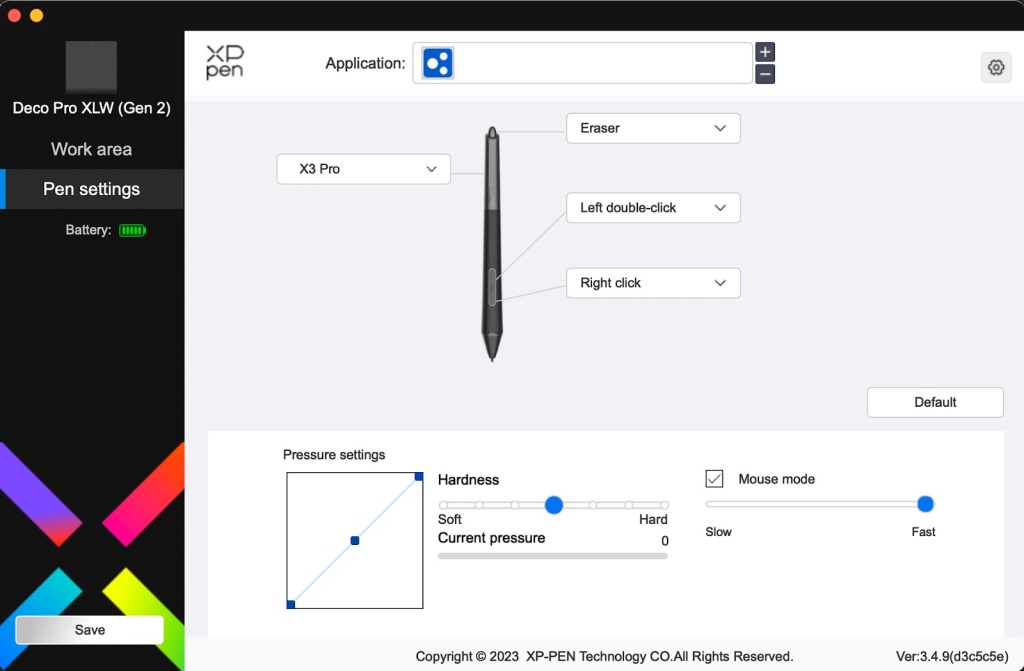
А теперь самое интересное. На пульте управления есть 10 кнопок. Но каждую из них можно настроить в 4 разных вариантов. Итого получается 40 комбинаций горячих клавиш.
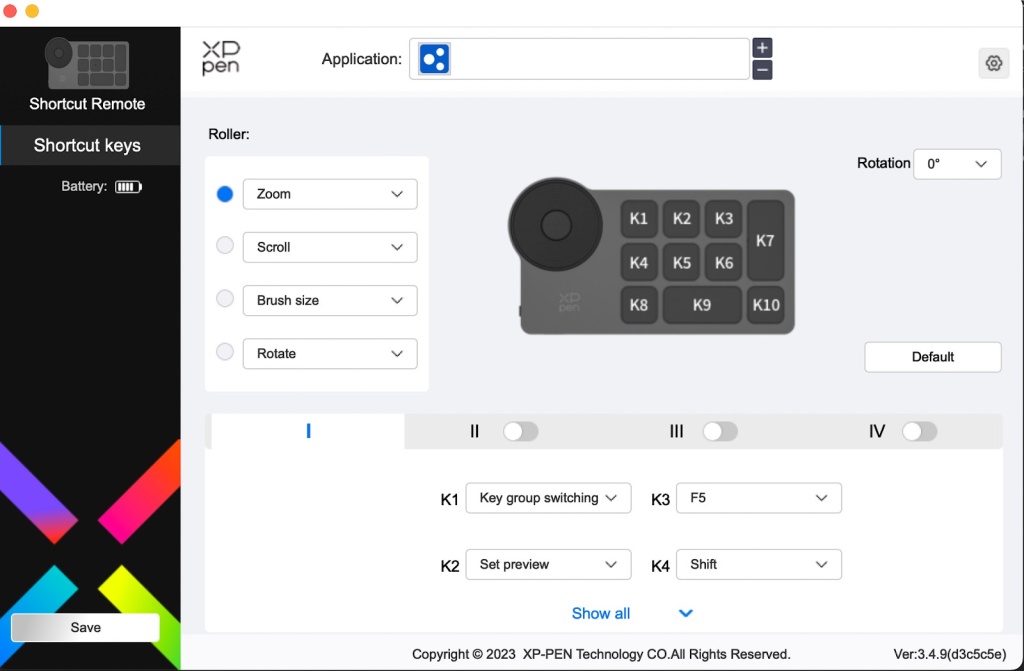
Причем, для каждого приложения может быть настроена своя комбинация клавиш. И отдельное поведение кольца. Например, в фотошопе удобно “повесить” на горячие клавиши экспорт фотографий, создание нового слоя, объединение слоев, вызов фильтров, которые используются наиболее часто.
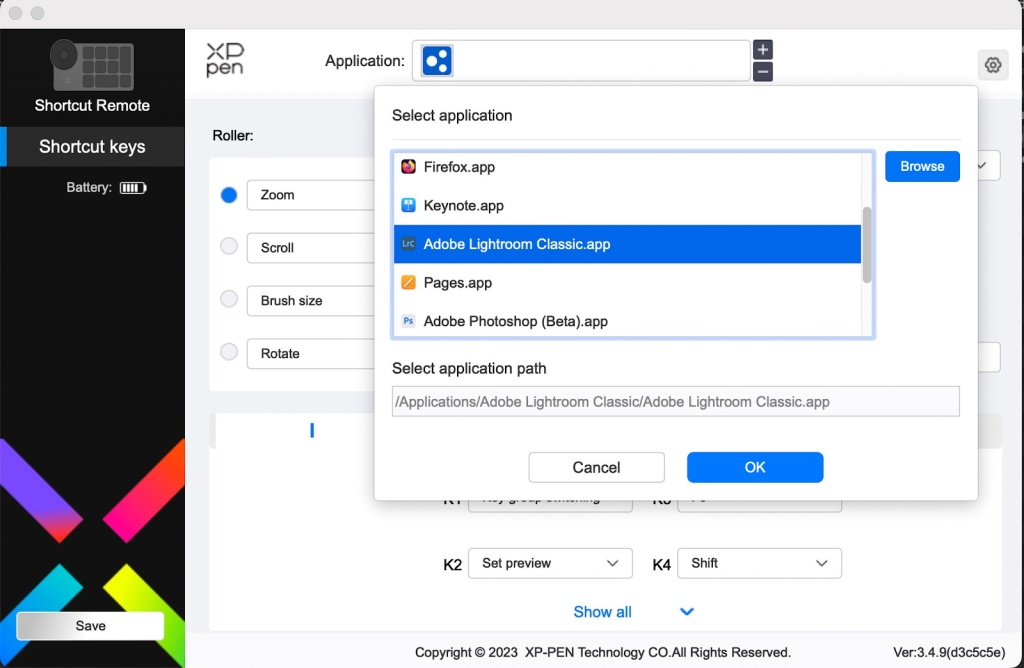
При обработке фотографий часто приходится выполнять ряд базовых операций, таких как коррекция цвета, яркости и экспозиции, удаление шума, увеличение резкости, очистка изображения от мусора, ретуширование кожи, создание масок и выделение объектов. Большинство из этих задач - это действия, требующие точной и аккуратной работы руками. Если вы хоть раз пытались ретушировать изображение, управляя мышью, вы, возможно, столкнулись с тем, насколько это может быть неудобно: пальцы устают, сложно точно управлять указателем мыши, линии могут получаться неровными и прерывистыми.


С планшетом все движения получаются естественными. Да, сначала получается некоторый “рассинхрон” в мозгу. Ведь картинка выводится на дисплее компьютера, а рука водит пером где-то рядом по столу. Но достаточно несколько дней попользоваться планшетом и потом позиционирование и все операции уже будут происходить практически на автоматизме.
В чем преимущества графического планшета для обработки фотографий? Основываясь на своем довольно большом опыте работы с этими устройствами я могу выделить следующее:
- Ретушь и выделения получаются более аккуратными: Графический планшет позволяет более точно управлять курсором, что особенно полезно при выполнении мелких коррекций и детальной ретуши.
- Рука не устает: Стилус планшета создает более естественное ощущение, чем мышь. Вы можете рисовать, штриховать и ретушировать на планшете, как будто это обычное рисование на бумаге.
- Работать быстрее: При использовании графического планшета у вас будет больше контроля над инструментами редактирования. Это позволяет более эффективно и быстро вносить изменения в фотографии.
- Более точная ретушь: Графический планшет облегчает работу над портретами, позволяя удалять дефекты кожи и выполнять детальную ретушь.
- Поддержка наклона пера: Некоторые модели графических планшетов поддерживают наклон пера, что добавляет дополнительную гибкость в создании художественных работ.
- 16 384 степеней давления пера делает его очень чувствительным и это позволяет очень четко дозировать усилие на перо. Это влияет, например, на прозрачность кисти и ее размер. Больше степеней нажатия - больше точность и градации. А значит намного аккуратнее работа.
Графический планшет сделан очень качественно. Все кнопки нажимаются плавно, пластик плотный, перо покрыто антискользящим материалом. Подключить все к компьютеру тоже просто - достаточно соединить либо проводом, либо настроить по Bluetooth. При этом планшет может работать даже с мобильными телефонами и планшетами (обычными) на базе Android 10.0 и выше.
Максимальный размер планшета Deco Pro XLW (2-го поколения) именно для обработки фотографий может быть избыточным. Он больше подойдет художникам и иллюстраторам. А для того, чтобы рисовать маски и ретушировать фото вполне хватит моделей Deco Pro LW 2-го поколение (333x258,1x10,66 мм) или даже Deco Pro MW 2-го поколение (283x227,1x10,66 мм).
Автор: Елена Лисейкина
Реклама. АО Графические планшеты. Erid: LdtCKYUAB
Другие статьи

Что такое модный нынче карточный своп? Как создать свою карточку, какие требования есть к ним – рассмотрим подробно.

Разбираемся, стоит ли подключать кабель HDMI от интерактивных дисплеев Artist и Artist Pro к компьютеру на «горячую»?

Как превратить любого зверя в очаровашку? Делимся секретами этого волшебного превращения.
